Głównym problemem z tymi uszkodzonymi sektorami jest to, że nie możemy ich całkowicie usunąć z naszego dysku twardego, aby się ich pozbyć. Maksymalnie, co możemy zrobić, to powstrzymać nasz system operacyjny przed używaniem tych złych sektorów do umieszczania na nich naszych danych. Dlatego w tym artykule omówimy metodę sprawdzania dysku twardego pod kątem błędów i zapobiegania zapisywaniu danych w uszkodzonych sektorach przez nasz system operacyjny za pomocą Linux Mint 20.
Metoda sprawdzania dysku pod kątem błędów w Linux Mint 20:
Aby sprawdzić dysk pod kątem błędów w Linux Mint 20, musisz wykonać następujące czynności:
- Będziemy sprawdzać dysk twardy pod kątem błędów za pomocą wiersza poleceń w Linux Mint 20. Dlatego najpierw uruchomimy terminal, klikając ikonę terminala znajdującą się na pasku zadań lub naciskając skrót klawiaturowy Ctrl+ Alt+ T. Nowo uruchomione okno terminala pokazano na poniższym obrazku:
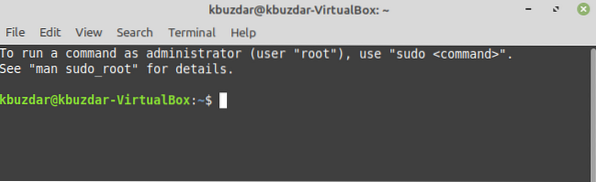
- Teraz musisz wiedzieć o partycjach dysku twardego, aby móc zidentyfikować część, którą chcesz sprawdzić pod kątem błędów. Aby to zrobić, wpisz następujące polecenie w terminalu, a następnie naciśnij klawisz Enter:
To polecenie wymaga uprawnień administratora do uruchomienia. Dlatego wcześniej użyliśmy słowa kluczowego „sudo”. Jest to również pokazane na poniższym obrazku:

- Dane wyjściowe tego polecenia pokażą wszystkie partycje dysku twardego hard. Chcemy sprawdzić część podświetloną na obrazku poniżej pod kątem błędów przy użyciu Linux Mint 20. Tutaj /dev/sda to część dysku, którą chcemy zbadać. W Twoim przypadku ta część może mieć inną nazwę.
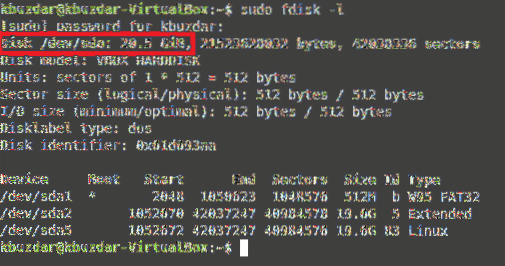
- Po zidentyfikowaniu części dysku twardego, którą chcesz sprawdzić pod kątem błędów, następnym krokiem jest wyszukanie wszystkich uszkodzonych sektorów w zidentyfikowanej części i umieszczenie ich w pliku tekstowym. Aby to zrobić, musisz wpisać w terminalu następujące polecenie, a następnie nacisnąć klawisz Enter:
W tym przypadku polecenie badblocks wymaga również uprawnień administratora do wykonania i skanuje określoną część dysku twardego (w tym przypadku /dev/sda) w poszukiwaniu uszkodzonych sektorów, a jeśli je znajdzie, wyświetli je w pliku nazwani badsectors.txt, który zostanie umieszczony w katalogu scan_result. Tutaj powinieneś zastąpić /dev/sda dokładną nazwą części dysku twardego, którą chcesz przeskanować w poszukiwaniu uszkodzonych sektorów. To polecenie jest również pokazane na poniższym obrazku:

- Po pomyślnym wykonaniu tego polecenia wszystkie uszkodzone sektory zostaną zapisane w badsectors.plik txt. Teraz naszym celem jest przekazanie tej wiadomości naszemu Linux Mint 20, że nie powinien on używać uszkodzonych sektorów wymienionych w badsectors.plik txt w jakikolwiek sposób. Aby to zrobić, musisz wpisać w terminalu następujące polecenie, a następnie nacisnąć klawisz Enter:
Polecenie fsck wymaga również uprawnień administratora do uruchomienia. To polecenie uniemożliwi naszemu Linux Mint 20 korzystanie z sektorów wymienionych w badsectors.txt podczas pracy z partycją /dev/sda. To polecenie jest również pokazane na poniższym obrazku:

Wniosek:
Postępując zgodnie z metodą opisaną w tym artykule, możemy łatwo zagregować wszystkie uszkodzone sektory w pliku tekstowym. Możemy uniemożliwić naszemu systemowi operacyjnemu wykorzystywanie tych złych sektorów do zapisywania naszych cennych danych. W ten sposób możemy nie tylko zapobiec uszkodzeniu lub utracie naszych danych, ale możemy również bez problemu wykorzystać dysk twardy z uszkodzonymi sektorami do naszych rutynowych zadań.
 Phenquestions
Phenquestions


